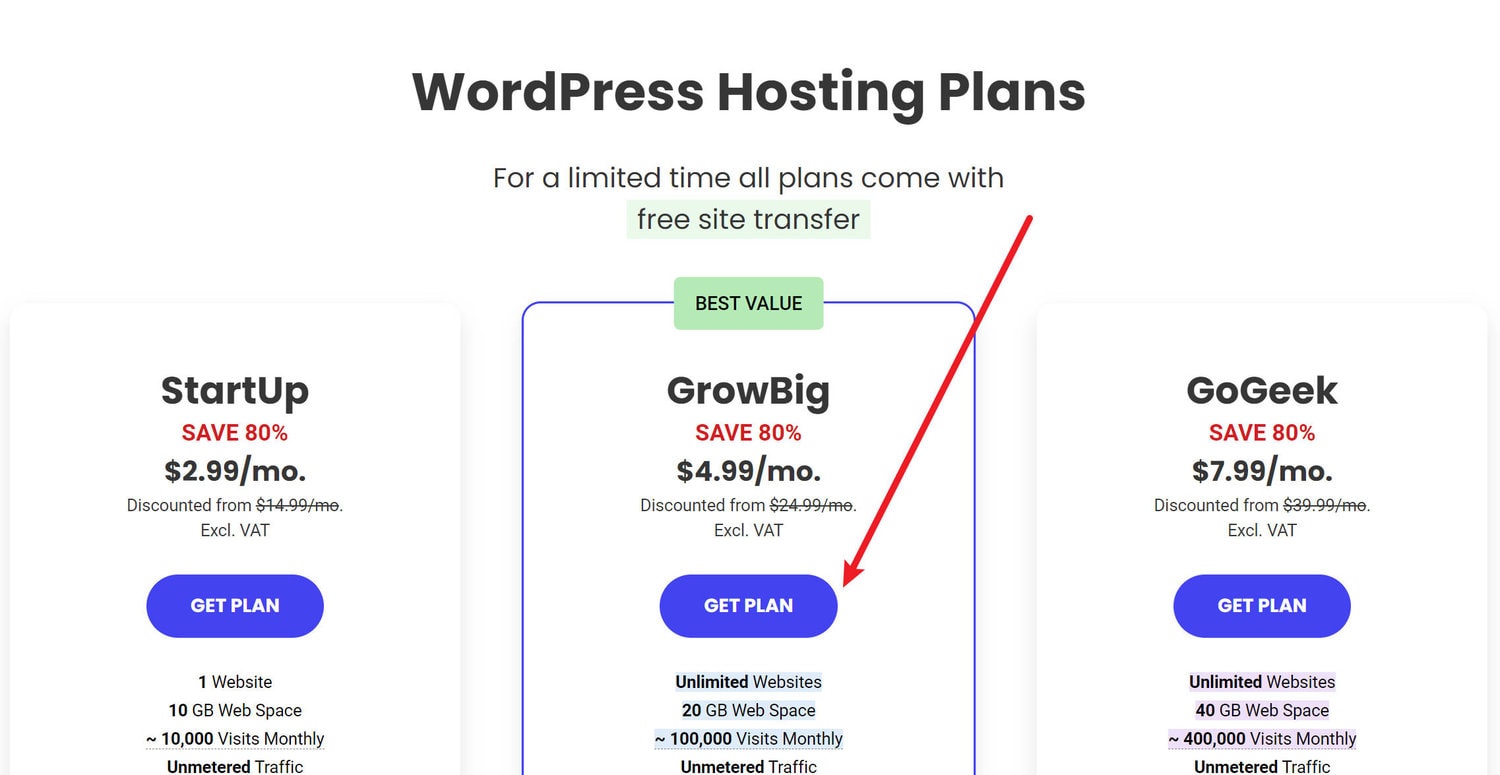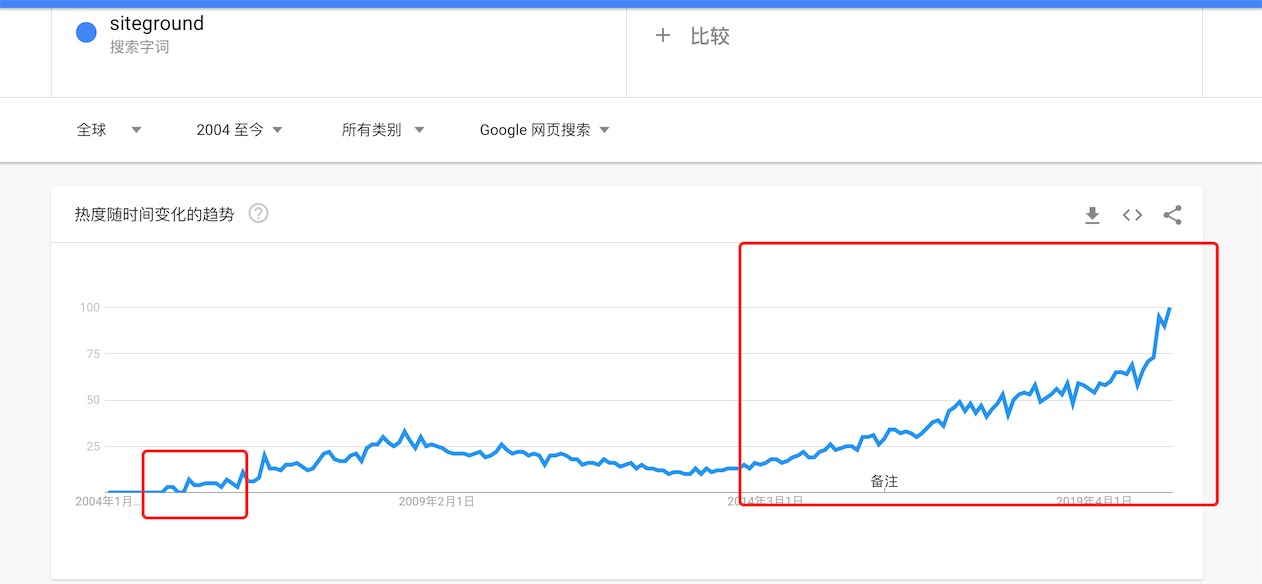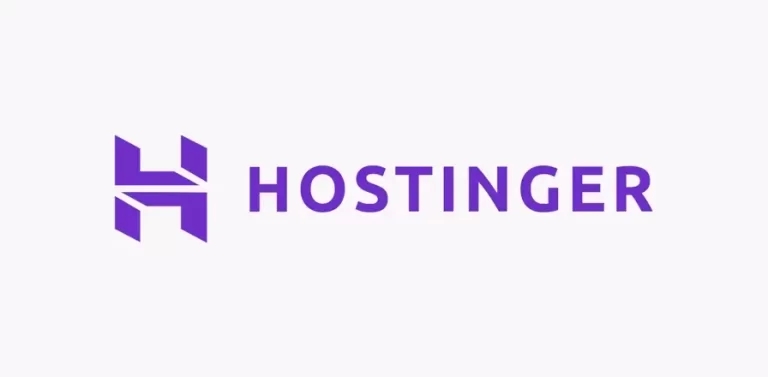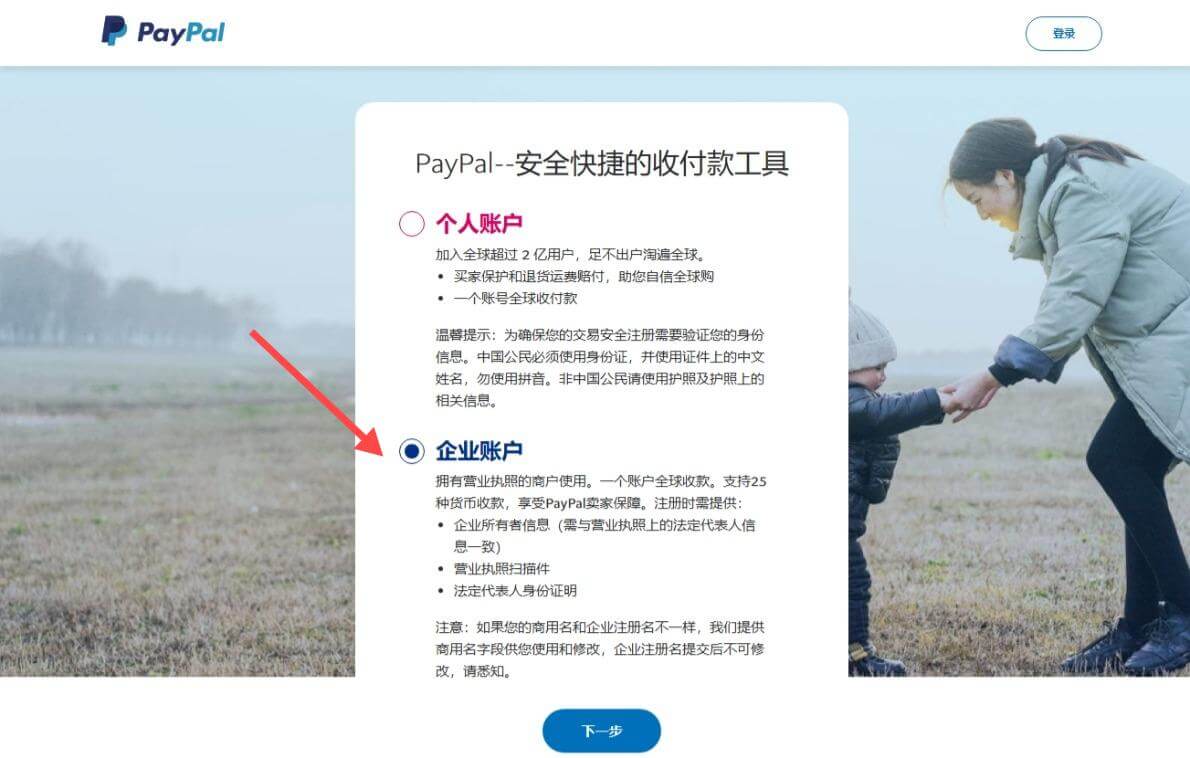文章目录显示
对于外贸建站或WordPress建站,许多站长倾向于选择SiteGround主机。 那么如果购买美国主机SiteGround可以用支付宝或微信付款嘛? SiteGround的付款方式有哪些呢? SiteGround能用PayPal付款吗? 下面小编跟大家说一说这个问题。
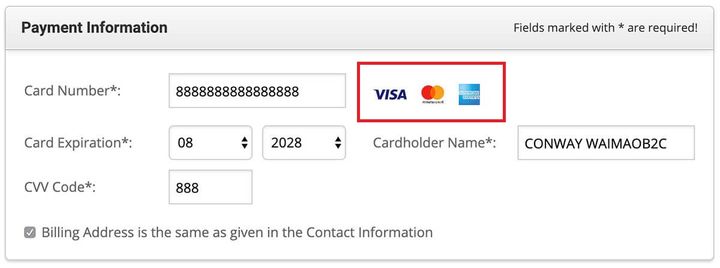
如上图红框所示,购买SiteGround主机过程中,默认的支付方式是使用信用卡付款在Purchase Information(付款信息)中显示有三种类型的信用卡并没提供PayPal付款方式,分别为:
- Visa维萨信用卡
- Mastercard万事达信用卡
- American Express美国运通信用卡
如何使用 PayPal 购买 SiteGround 主机
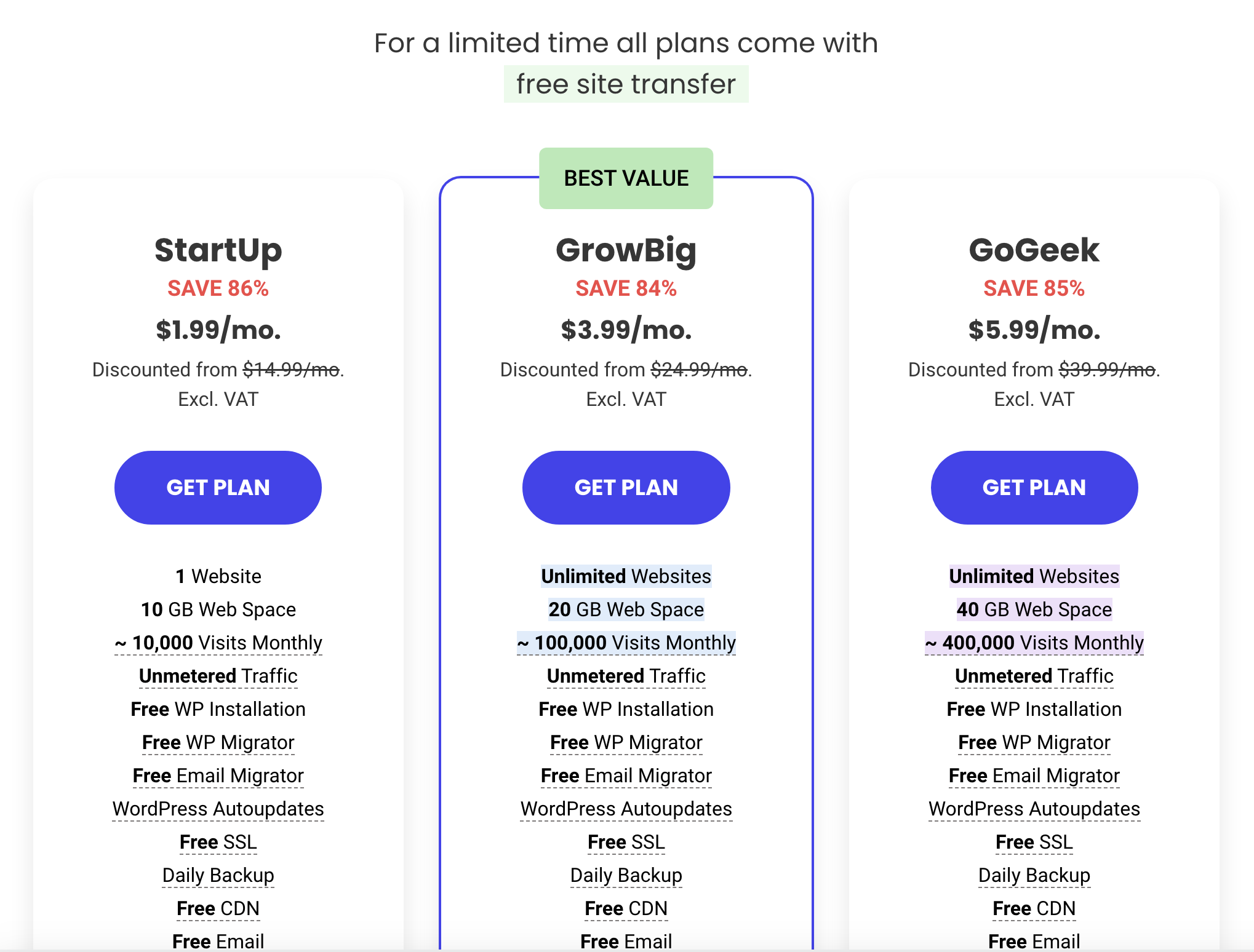
2. 在个人及付款信息页面,留空信用卡信息并提交。 此时会显示错误信息,不要关闭页面。
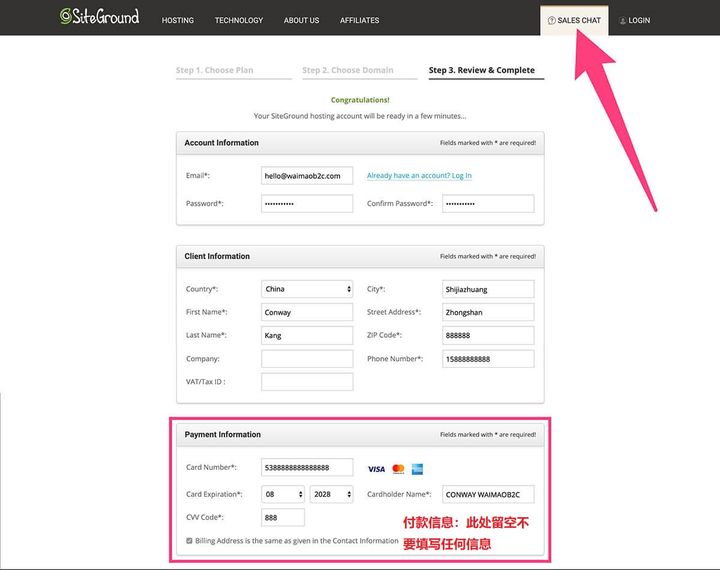

3. 然后点击页面右上角的 “Get in Touch” 按钮,然后在下拉选项中点击 “Sales Chat”。 通过在线聊天的方式来联系SiteGround在线客服。 接通客服之后跟客服说明你的需求,“How to pay with PayPal” 然后客服会告诉你该如何操作。
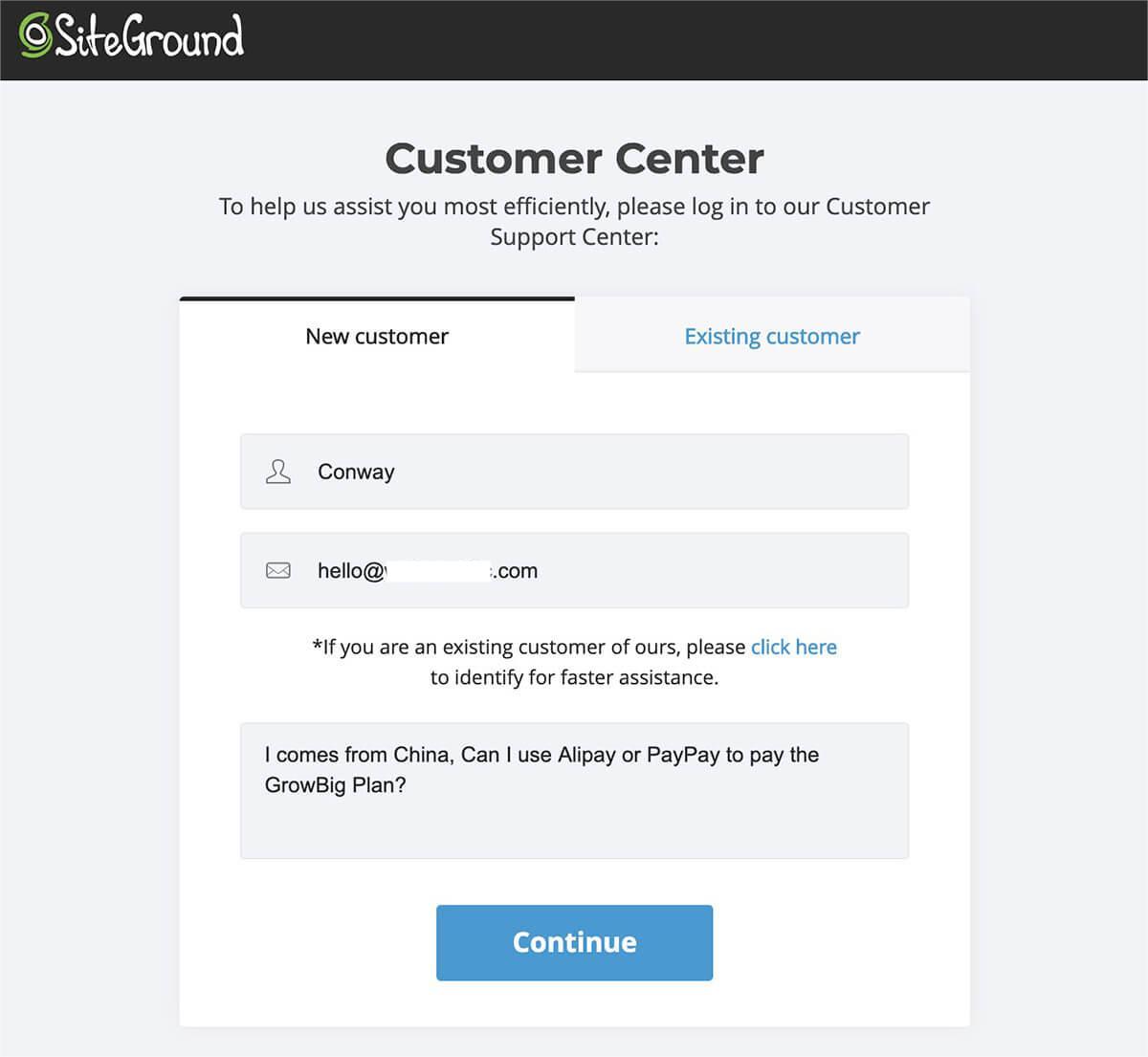
如何使用带有银联标记的国内银行储蓄卡购买 SiteGround 主机
和上面的操作一样,到达付款页面之后,填写完整的信息,最后提交订单,直到出现错误提示。当出现错误提示时,虽然我们这边是付款失败的,看起来没有任何变化,但是我们点击提交订单按钮之后,客服才可以在后台看到我们提交但是没有完成支付的订单。出现错误提示之后,点击 Sales Chat 联系 Siteground 售前在线客服。
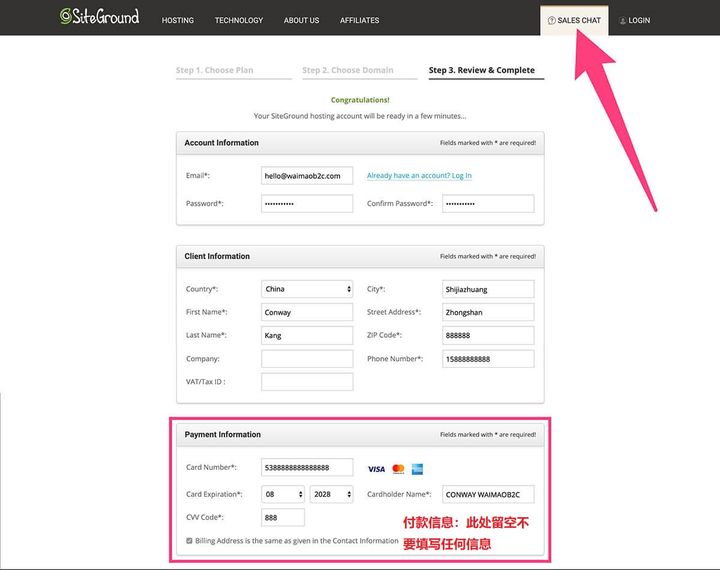
告诉客服说想使用银联 UnionPay Debit Card 支付订单。客服会给我们一个Paypal支付的链接。
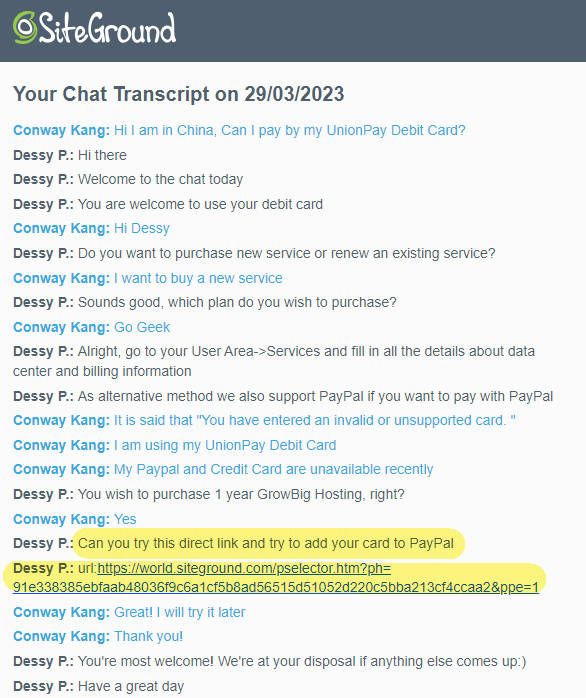
点击客服发来的支付链接,打开如下所示页面。
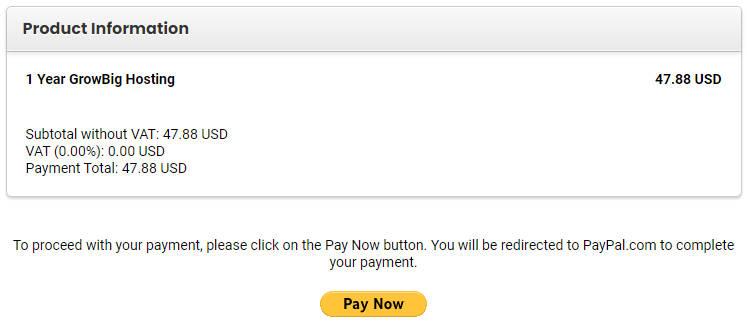
确定购买的主机信息没有错误之后,点击 “Pay Now” 按钮打开下图所示PayPal支付页面。这个页面我们不需要登陆,直接点击页面下方的“Pay with Credit or Debit Card”按钮。如果是中文的话提示可能是“使用借记卡/信用卡支付”。
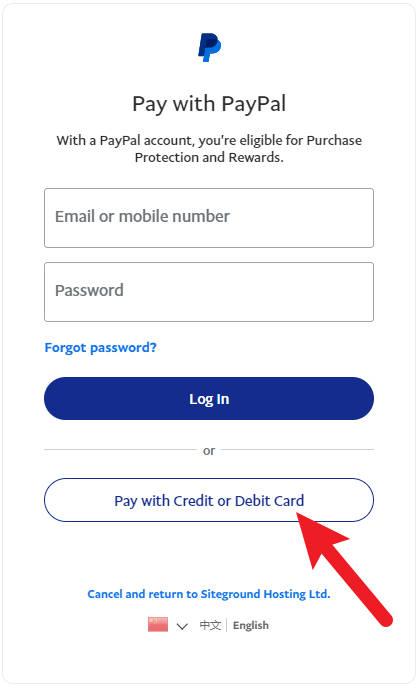
在新的页面中,填写国家信息、邮箱地址、手机号码以及我们的银联银行卡号。PayPal支持使用人民币支付,也支持使用美元支付。然而,如果选择人民币支付,将使用PayPal的换汇服务,可能会有汇率损失。而选择美元支付,则使用银行的汇率,汇损相对较小。在此,我将勾选使用美元支付。
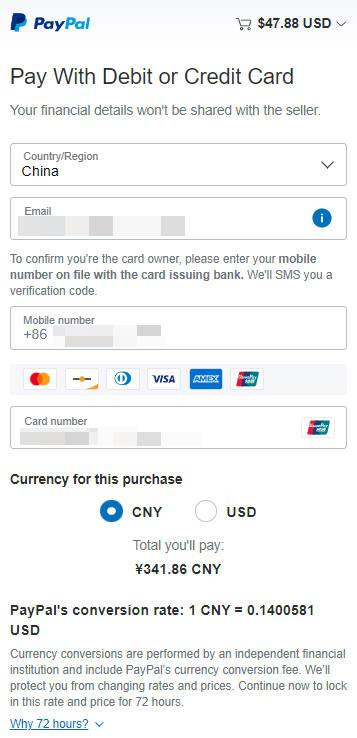
继续填写账单地址,然后勾选 “Shipping same as billing address”, 最后点击 Continue 按钮。
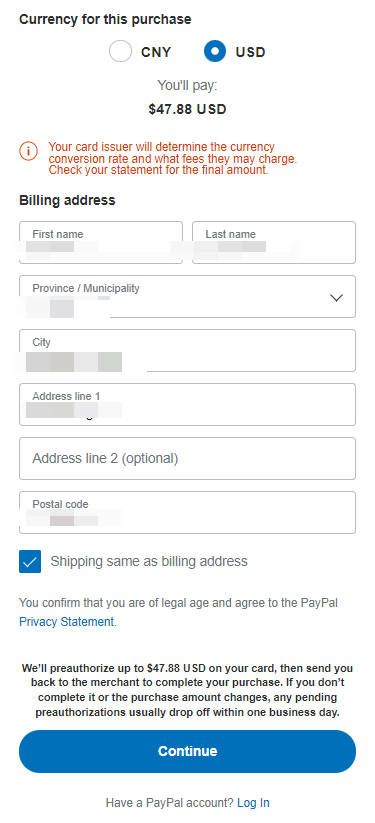
在下一步中,会弹窗提示,要我们输入发送到手机上的验证码。输入验证码之后,点击 “Confirm and Continue to Merchant” 按钮。
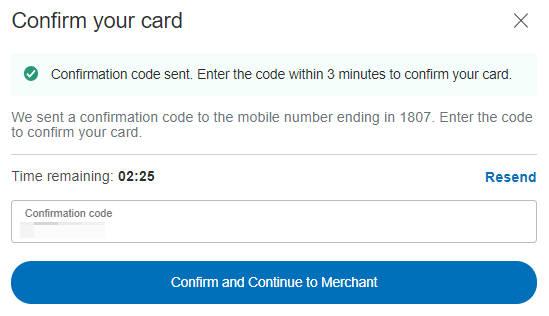
然后出现下面的提示,就说明 SiteGround 主机购买成功了。
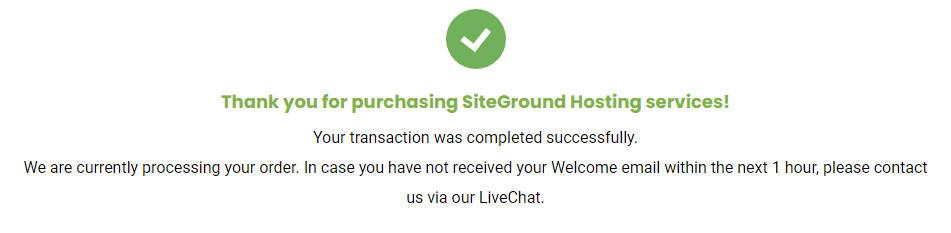
© 版权声明
文章版权归作者所有,未经允许请勿转载。